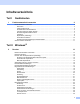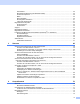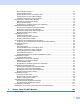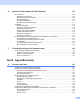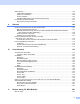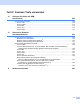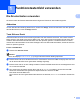Software User's Guide
Table Of Contents
- Software-Handbuch
- Relevante Modelle
- Erläuterung zu den Hinweisen
- Hinweis zur Kompilation und Veröffentlichung
- WICHTIGER HINWEIS
- Inhaltsverzeichnis
- Teil I: Gerätetasten
- Teil II: Windows®
- 2 Drucken
- Brother-Druckertreiber verwenden
- Dokument drucken
- Drucken über die Duplexfunktion (zweiseitig)
- Gleichzeitig scannen, drucken und faxen
- Druckertreiber-Einstellungen
- Druckertreibereinstellungen aufrufen
- Registerkarte Grundeinstellungen
- Registerkarte Erweitert
- Registerkarte Druckprofile
- Support
- Registerkarte Zubehör
- Registerkarte Anschlüsse
- Funktionen des BR-Script3-Druckertreibers (PostScript®-3™-Emulation)
- Status Monitor
- 3 Scannen
- Scannen eines Dokumentes mit dem TWAIN-Treiber
- Scannen eines Dokumentes mit dem WIA-Treiber
- Scannen eines Dokumentes mit dem WIA-Treiber (Windows-Fotogalerie und Windows-Fax und Scan)
- Verwenden von Nuance™ PaperPort™ 12SE
- Objekte ansehen
- Organisation der Objekte in den Ordnern
- Verknüpfungen zu anderen Anwendungen
- Nuance™ PaperPort™ 12SE konvertiert eingescannten Text so, dass er bearbeitet werden kann
- Objekte aus anderen Anwendungen importieren
- Objekte in andere Formate exportieren
- Deinstallieren von Nuance™ PaperPort™ 12SE
- 4 ControlCenter4
- Übersicht
- ControlCenter4 im Standard-Modus verwenden
- Registerkarte Scannen
- Registerkarte PC-FAX (Für MFC-Modelle)
- Registerkarte Geräteeinstellungen
- Registerkarte Support
- ControlCenter4 im Erweiterten Modus verwenden
- Registerkarte Scannen
- Registerkarte PC-Kopie
- Registerkarte PC-FAX (Für MFC-Modelle)
- Registerkarte Geräteeinstellungen
- Registerkarte Support
- Registerkarte Benutzerdefiniert
- Kurzreferenz zum Scannen
- Einstellungen der Scanner-Taste für das Scan to PC-Menü ändern
- 5 Remote Setup (Für MFC-Modelle)
- 6 Brother PC-FAX-Software (Für MFC-Modelle)
- 7 Firewall-Einstellungen (für Netzwerknutzer)
- 2 Drucken
- Teil III: Apple Macintosh
- 8 Drucken und Faxen
- 9 Scannen
- 10 ControlCenter2
- 11 Remote Setup (Für MFC-Modelle)
- Teil IV: Scanner-Taste verwenden
- 12 Scannen (für Nutzer des USB- Anschlusses)
- 13 Scannen im Netzwerk (für Netzwerknutzer)
- Vor dem Scannen im Netzwerk
- Scanner-Taste im Netzwerk verwenden
- Scan to E-Mail
- Scan to E-Mail (E-Mail-Server, Für DCP-8250DN, MFC-8910DW und MFC-8950DW(T): Standard, MFC-8510DN und MFC-8520DN: als Download verfügbar)
- Scan to Bild
- Scan to Text
- Scan to Datei
- Scan to FTP
- Scan to Netzwerk (Windows®)
- Neuen Standardwert für die Dateigröße festlegen (Scan to E-Mail (E-Mail-Server), FTP und Netzwerk, für 5 LCD-Modelle)
- Neue Standardeinstellungen für Scan to E-Mail-Server festlegen (E-Mail-Server, für DCP-8250DN und MFC-8950DW(T))
- Scannen über das Netzwerk mit Web Services (Windows Vista® SP2 oder höher und Windows® 7)
- Stichwortverzeichnis
- brother GER
vi
Status Monitor........................................................................................................................................155
Gerätestatus aktualisieren...............................................................................................................155
Fenster ein-/ausblenden..................................................................................................................156
Fenster schließen............................................................................................................................156
Web Based Management (nur für Netzwerkverbindung) ................................................................156
Faxe senden (Für MFC-Modelle)...........................................................................................................157
Das Adressen-Fenster verwenden..................................................................................................161
9Scannen 163
Scannen eines Dokumentes mit dem TWAIN-Treiber...........................................................................163
Bild mit einem Macintosh scannen..................................................................................................164
Beidseitig bedruckte Vorlage scannen (Für DCP-8155DN, DCP-8250DN, MFC-8520DN,
MFC-8910DW und MFC-8950DW(T)).........................................................................................165
PreScan-Funktion verwenden .........................................................................................................166
Einstellungen im Scannerfenster.....................................................................................................167
Scannen eines Dokumentes mit dem ICA-Treiber
(Mac OS X 10.6.x oder höher)............................................................................................................170
Ihr Gerät über Drucken und Faxen oder Drucken und Scannen wählen.........................................175
Presto! PageManager verwenden .........................................................................................................176
Funktionen.......................................................................................................................................176
Systemvoraussetzungen für Presto! PageManager........................................................................176
NewSoft - Technische Unterstützung..............................................................................................177
10 ControlCenter2 179
ControlCenter2 verwenden....................................................................................................................179
Autostart-Funktion ausschalten.......................................................................................................180
SCANNEN.............................................................................................................................................181
Dateitypen .......................................................................................................................................182
Dokumentengröße...........................................................................................................................182
Bild (zum Beispiel: Apple Preview)..................................................................................................183
Text (Textverarbeitungsprogramm).................................................................................................185
E-Mail ..............................................................................................................................................186
Datei ................................................................................................................................................187
SCANNEN (benutzerdefiniert) ...............................................................................................................188
Dateitypen .......................................................................................................................................189
Dokumentengröße...........................................................................................................................189
Benutzerdefinierte Schaltfläche.......................................................................................................189
Scan to Bild .....................................................................................................................................190
Scan to Text ....................................................................................................................................192
Scan to E-Mail .................................................................................................................................194
Scan to Datei...................................................................................................................................196
KOPIE / PC-FAX (nur Mac OS X 10.5.8 und 10.6.x, PC-FAX für MFC-Modelle)..................................198
GERÄTEEINSTELLUNGEN..................................................................................................................200
Remote Setup (Für MFC-Modelle) ..................................................................................................201
Rufnummern (Für MFC-Modelle) ....................................................................................................202
Status Monitor .................................................................................................................................202
11 Remote Setup (Für MFC-Modelle) 203
Remote Setup........................................................................................................................................203